تعيين معرف القسم ورمز PIN على جهاز كمبيوتر
عند تقييد طباعة الفاكسات وإرسالها من جهاز كمبيوتر باستخدام معرف قسم غير معروف، يجب عليك تعيين معرف القسم ورمز PIN على كل جهاز كمبيوتر يستخدم الجهاز. إذا كنت تريد تضمين الطباعة من جهاز كمبيوتر قيد الاستخدام لكل معرف قسم حتى عندما يكون غير مقيد، فقم بتعيين معرف القسم ورمز PIN لكل جهاز كمبيوتر.
عند استخدام Windows
امتيازات المسؤول مطلوبة على كل كمبيوتر.
1
سجِل الدخول إلى جهاز الكمبيوتر باستخدام حساب المسؤول.
2
انقر فوق [ ] (Start)
] (Start)  [
[ ] (Settings)
] (Settings)  [أجهزة]
[أجهزة]  [الطابعات & الماسحات الضوئية].
[الطابعات & الماسحات الضوئية].
 [
[ [أجهزة]
[أجهزة]  [الطابعات & الماسحات الضوئية].
[الطابعات & الماسحات الضوئية].يتم عرض شاشة [الطابعات & الماسحات الضوئية].
3
انقر فوق برنامج تشغيل الجهاز  [Manage]
[Manage]  [خصائص الطابعة].
[خصائص الطابعة].
 [Manage]
[Manage]  [خصائص الطابعة].
[خصائص الطابعة].تُعرض شاشة خصائص برنامج التشغيل.
4
من علامة التبويب [إعدادات الجهاز]، قم بتعيين [إدارة المستخدم] على [إدارة معرف القسم].
5
انقر فوق [إعدادات] في الجزء السفلي الأيمن.
يتم عرض شاشة [إعدادات المعرف لرمز PIN للقسم].
6
قم بتعيين معرف القسم ورمز PIN.
لتعيين رمز PIN، حدد مربع الاختيار [السماح بإعدادات رمز الحماية]، وأدخل رمز PIN.
انقر فوق [تحقق] للتأكد من إدخال معرف القسم ورمز PIN بشكل صحيح.
* لا يتوفر هذا عندما يكون الجهاز متصلًا بالكمبيوتر عبر منفذ USB أو خدمات الويب على الأجهزة (WSD).
* لا يتوفر هذا عندما يكون الجهاز متصلًا بالكمبيوتر عبر منفذ USB أو خدمات الويب على الأجهزة (WSD).
7
قم بتعيين عملية المصادقة والنطاق القابل للتطبيق، حسب الحاجة.
 تأكيد معرف القسم ورمز PIN عند طباعة الفاكسات أو إرسالها.
تأكيد معرف القسم ورمز PIN عند طباعة الفاكسات أو إرسالها.
حدد مربعا الاختيار [تأكيد المعرف/رمز الحماية للقسم عند الطباعة] و/أو [تأكيد معرف القسم/رمز الحماية عند إرسال الفاكسات].
 عند توصيل الجهاز بالكمبيوتر عبر منفذ USB أو WSD
عند توصيل الجهاز بالكمبيوتر عبر منفذ USB أو WSD
حدد مربع الاختيار [مصادقة المعرف/رمز الحماية للقسم على الجهاز].
8
انقر فوق [موافق]  [موافق].
[موافق].
 [موافق].
[موافق].تم تطبيق الإعدادات.
عند استخدام macOS
1
انقر فوق [ ]
]  [تفضيلات النظام]
[تفضيلات النظام]  [الطابعات والماسحات الضوئية].
[الطابعات والماسحات الضوئية].
 [تفضيلات النظام]
[تفضيلات النظام]  [الطابعات والماسحات الضوئية].
[الطابعات والماسحات الضوئية].يتم عرض شاشة [الطابعات والماسحات الضوئية].
2
حدّد الجهاز، ثم انقر فوق [الخيارات والمستلزمات].
3
من علامة التبويب [خيارات]، حدد مربع الاختيار [Department ID Management]، ثم انقر فوق [موافق].
4
على شاشة إعداد برنامج التشغيل، قم بتعيين معرف القسم ورمز PIN.
يجب عليك تعيين معرف القسم ورمز PIN في كل مرة تقوم فيها بالطباعة أو إرسال فاكس.
 عند استخدام برنامج تشغيل الطابعة
عند استخدام برنامج تشغيل الطابعة
|
1
|
اعرض مربع حوار الطباعة، وحدد برنامج تشغيل الطابعة للجهاز. الطباعة من جهاز كمبيوتر
|
|
2
|
من القائمة المنبثقة لخيارات الطباعة، حدد [Special Features].
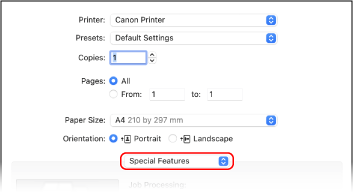
في حالة عدم عرض خيارات الطباعة، انقر فوق [إظهار التفاصيل] في مربع حوار الطباعة.
|
|
3
|
حدد مربع الاختيار [Use Department ID Management] ثم انقر فوق [Settings].
يتم عرض شاشة [Department ID/PIN Settings].
|
|
4
|
أدخل معرف القسم ورمز PIN.
|
|
5
|
قم بتعيين عملية المصادقة والنطاق القابل للتطبيق، حسب الحاجة.
تأكيد معرف القسم ورمز PIN عند الطباعة
حدد مربع الاختيار [Confirm Department ID/PIN When Printing].
|
|
6
|
انقر فوق [OK].
|
 عند استخدام برنامج تشغيل الفاكس
عند استخدام برنامج تشغيل الفاكس
|
1
|
اعرض مربع حوار الطباعة، وحدد برنامج تشغيل الفاكس للجهاز. إرسال الفاكسات من جهاز كمبيوتر (الفاكس من الكمبيوتر)
|
|
2
|
من القائمة المنبثقة لخيارات الطباعة، حدد [Advanced Settings].
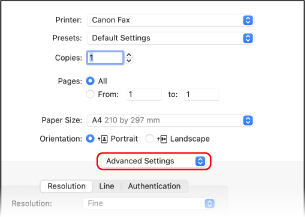
إذا لم يتم عرض أي خيارات للطباعة، فانقر فوق [إظهار التفاصيل] في الجزء السفلي من الشاشة.
|
|
3
|
من علامة التبويب [Authentication]، حدد مربع الاختيار [Use Department ID Management]، وأدخل معرف القسم ورمز PIN.
|